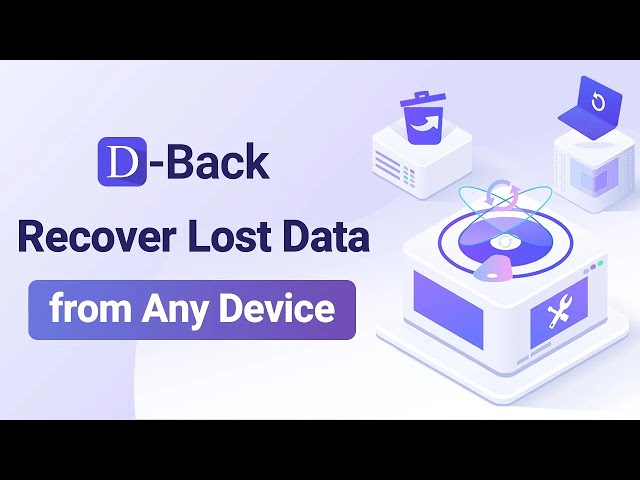თქვენ მუშაობთ მნიშვნელოვან პროექტზე თქვენს Mac-ზე, როცა შემთხვევით შლით მნიშვნელოვან ფაილს. პანიკა გეუფლებათ, როცა ხვდებით, რომ ფაილი არ არის სანაგვეში. ან შესაძლოა, სისტემის განახლებისას, თქვენი Mac იშლება და გადატვირთვის შემდეგ რამდენიმე მნიშვნელოვანი ფაილი დაკარგულია. ეს რეალური სიტუაციებია, რომლებსაც ბევრი Mac-ის მომხმარებელი აწყდება. macOS-ის უნიკალური არქიტექტურა, მათ შორის APFS ფაილური სისტემა და დროის მანქანა-ის სარეზერვო ასლებზე დამოკიდებულება, მონაცემთა აღდგენის პროცესს ართულებს. ასეთ კრიტიკულ მომენტებში, პროფესიონალური საუკეთესო მონაცემთა აღდგენის პროგრამა mac-ისთვის ხდება გადამრჩენი, რომელიც იმედს აძლევს, რომ დაკარგული მონაცემების დაბრუნება შესაძლებელია. მათთვის, ვინც ეძებს საუკეთესო აღდგენის პროგრამას mac-ზე, სწორი არჩევანი გადამწყვეტია.
ნაწილი 1: საუკეთესო 10 მონაცემთა აღდგენის პროგრამა Mac-ისთვის
1. iMyFone D-Back Mac-ისთვის
iMyFone D-Back არის მრავალფუნქციური მონაცემთა აღდგენის ინსტრუმენტი, იდეალურია Mac-ის მომხმარებლებისთვის, რომლებიც ხშირად მართავენ iPhone-სა და iPad-ს macOS-ით. შესანიშნავი არჩევანია მონაცემების აღსადგენად შემთხვევითი წაშლის, სისტემის ავარიის ან სხვა პრობლემების დროს.
მახასიათებლები:
- უჭერს მხარს iOS მონაცემთა აღდგენას, რაც ამარტივებს Mac-ზე მართვას.
- შეძლებს მონაცემების აღდგენას სხვადასხვა სიტუაციაში, მათ შორის შემთხვევითი წაშლისა და სისტემური ავარიის დროს, რაც მას საუკეთესო მონაცემთა აღდგენის გადაწყვეტად აქცევს Mac-ზე.
- მომხმარებელზე მორგებული ინტერფეისი, ეტაპობრივად აღდგენის პროცესით სპეციალურად Mac-ის მომხმარებლებისთვის.
- უჭერს მხარს iOS მოწყობილობებისა და მონაცემთა ტიპების ფართო სპექტრს, მარტივად ინტეგრირდება Mac-თან.
- გთავაზობთ წინასწარი დათვალიერების ფუნქციას აღსადგენი მონაცემების სანახავად macOS-ზე.
- გთავაზობთ მრავალ აღდგენის რეჟიმს, მათ შორის iTunes-დან და iCloud-იდან აღდგენას, რაც ხშირად გამოიყენება Mac-ზე.
- უფასო ვერსიაში შეზღუდული ფუნქციონალი.
- გაფართოებული ფუნქციები საჭიროებს გადახდას.
- ძირითადად ორიენტირებულია iOS-ზე, სუსტი არაიოს მონაცემთა აღდგენაში.
გამოყენების შემთხვევა
იდეალურია Mac-ის მომხმარებლებისთვის, რომლებიც მართავენ iPhone-ის მონაცემებს macOS-ით, რაც საშუალებას აძლევს აღადგინონ მნიშვნელოვანი კონტაქტები ან შეტყობინებები მოწყობილობის სრული აღდგენის გარეშე.
2. Disk Drill Mac-ისთვის
Disk Drill ცნობილია მისი ყოვლისმომცველი მონაცემთა აღდგენის შესაძლებლობებით macOS-ზე, რაც იდეალურს ხდის Mac-ის მომხმარებლებისთვის, რომლებსაც სურთ მონაცემების აღდგენა სხვადასხვა მოწყობილობიდან და ფაილის ტიპებიდან. იდეალური არჩევანია სახლის მომხმარებლებისა და მცირე ბიზნესისთვის Mac-ზე, ვინც ეძებს საუკეთესო უფასო მონაცემთა აღდგენის პროგრამას.
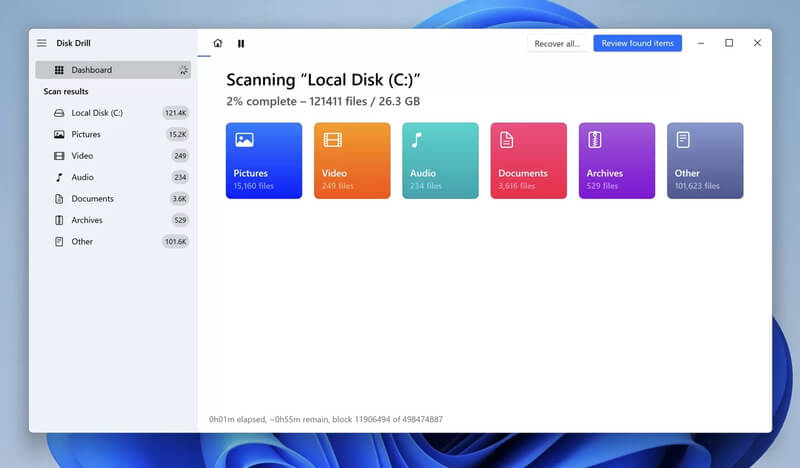
მახასიათებლები:
- მაღალი აღდგენის მაჩვენებელი, მხარს უჭერს სხვადასხვა ფაილის ტიპებს macOS-ზე
- მომხმარებელზე მორგებული ინტერფეისი, მარტივი გამოსაყენებელი Mac-ზე
- მხარს უჭერს მრავალ ფაილურ სისტემასა და მოწყობილობას, მათ შორის მათ, რასაც იყენებს Mac.
- გთავაზობთ უფასო მონაცემთა დაცვის ინსტრუმენტებს, განსაკუთრებით შესაფერისია Mac-ის მომხმარებლებისთვის, ვისაც სურს საუკეთესო ფაილის აღდგენა Mac-ზე.
- ძლიერი სკანირების შესაძლებლობები, სწრაფი და ეფექტური macOS-ზე.
- უფასო ვერსიაში შეზღუდული ფუნქციონალი.
- გაფართოებული ფუნქციები საჭიროებს გადახდას.
- ახალი Mac-ის მომხმარებლებისთვის შესაძლოა დასჭირდეს სწავლა.
გამოყენების შემთხვევა
როდესაც Mac-ის მომხმარებელი შემთხვევით შლის ფოტოებს კამერიდან ან გარე დისკიდან, Disk Drill სწრაფად სკანირებს და აღადგენს ამ ძვირფას მოგონებებს, რაც მას საუკეთესო Mac ფაილის აღდგენის პროგრამად აქცევს.
3. EaseUS მონაცემთა აღდგენის ოსტატი Mac-ისთვის
EaseUS ცნობილია თავისი მარტივი და მოსახერხებელი ინტერფეისით და ძლიერი ღრმა სკანირების შესაძლებლობებით macOS-ზე, რაც იდეალურს ხდის Mac-ის მომხმარებლებისთვის, ვისაც სჭირდება სწრაფი და მარტივი მონაცემთა აღდგენა.
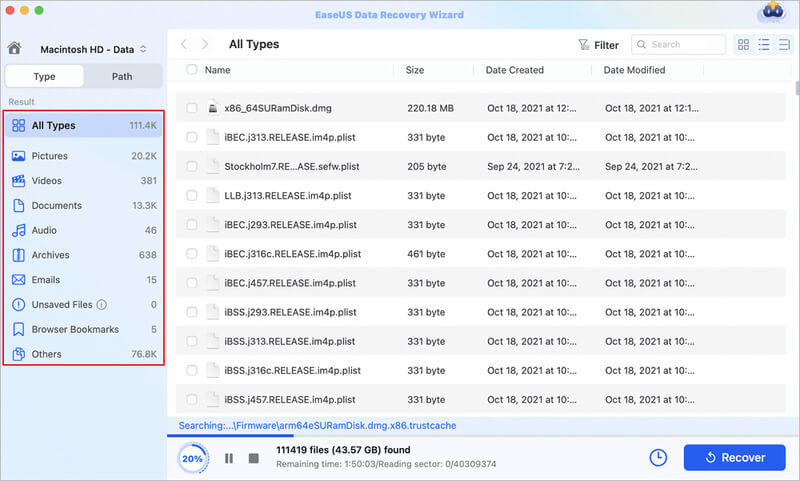
მახასიათებლები:
- ღრმა სკანირების შესაძლებლობა Mac-ზე დაკარგული მონაცემების საფუძვლიანად მოსაძებნად.
- მარტივი და ინტუიციური მომხმარებლის ინტერფეისი, შექმნილი macOS-ისთვის.
- მხარს უჭერს მონაცემთა აღდგენას მრავალ მოწყობილობიდან, რომლებიც დაკავშირებულია Mac-თან, რაც მას საუკეთესო მონაცემთა აღდგენის პროგრამად აქცევს Mac-ზე.
- მარტივი გამოსაყენებელი, შესაფერისია უმეტეს Mac მომხმარებლებისთვის.
- გთავაზობთ უფასო საცდელ ვერსიას macOS-ზე, იდეალურია მათთვის, ვინც ეძებს საუკეთესო უფასო მონაცემთა აღდგენის პროგრამას.
- მხარს უჭერს Mac-ზე გამოყენებული სხვადასხვა ფაილის ფორმატის აღდგენას.
- უფასო ვერსიას აქვს შეზღუდვები აღსადგენი მონაცემების რაოდენობაზე.
- ღრმა სკანირებას შესაძლოა დიდი დრო დასჭირდეს Mac-ზე.
- გაფართოებული ფუნქციები საჭიროებს გადახდას.
გამოყენების შემთხვევა
შესაფერისია Mac-ის მომხმარებლებისთვის, რომლებმაც შემთხვევით წაშალეს მნიშვნელოვანი დოკუმენტები, EaseUS დაეხმარებათ მათ სწრაფად აღადგინონ ფაილები და თავიდან აიცილონ სამუშაოს შეფერხება.
4. Stellar მონაცემთა აღდგენა Mac-ისთვის
Stellar ორიენტირებულია პროფესიონალური დონის მონაცემთა აღდგენის სერვისებზე macOS-ზე, განსაკუთრებით გამოირჩევა დაშიფრული დისკებისა და რთული ფაილური სისტემების აღდგენაში, რომელსაც იყენებენ Mac-ზე. იდეალური არჩევანია პროფესიონალებისა და საწარმოებისთვის.
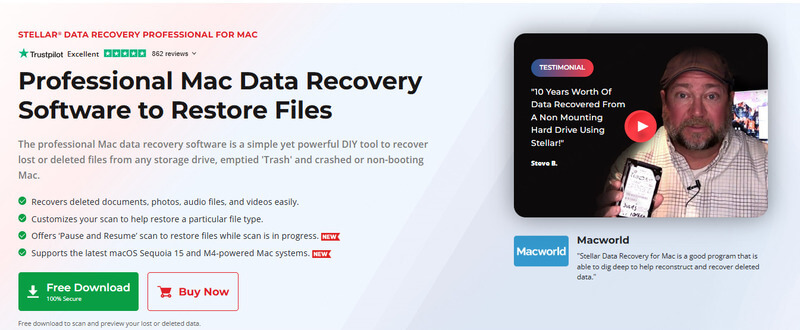
მახასიათებლები:
- მხარს უჭერს დაშიფრული დისკის აღდგენას macOS-ზე
- გთავაზობთ პროფესიონალური დონის მონაცემთა აღდგენის სერვისებს Mac-ზე
- მხარს უჭერს სხვადასხვა ფაილის ფორმატის აღდგენას, რომელსაც იყენებენ Mac-ის მომხმარებლები
- პროფესიონალური დონის სერვისი, შესაფერისია რთული მონაცემთა აღდგენისთვის Mac-ზე
- მომხმარებელზე მორგებული ინტერფეისი, შექმნილი macOS-ისთვის.
- მხარს უჭერს დაშიფრული დისკისა და RAID-ის აღდგენას Mac-ზე.
- მაღალი ფასი.
- უფასო ვერსიაში შეზღუდული ფუნქციონალი.
- ახალი Mac-ის მომხმარებლებისთვის შესაძლოა არ იყოს ძალიან მოსახერხებელი.
გამოყენების შემთხვევა
შესაფერისია Mac-ის მომხმარებლებისთვის, რომლებსაც სჭირდებათ დაშიფრული ფაილების აღდგენა macOS-ზე, Stellar უსაფრთხოდ აღადგენს მნიშვნელოვან მონაცემებს.
5. Data Rescue Mac-ისთვის
Data Rescue ცნობილია თავისი ძლიერი აღდგენის ინსტრუმენტებით და უნარით გაუმკლავდეს რთულ მონაცემთა დაკარგვის სიტუაციებს macOS-ზე. განსაკუთრებით შესაფერისია ტექნიკური Mac-ის მომხმარებლებისა და პროფესიონალებისთვის, რომლებსაც სჭირდებათ სიღრმისეული მონაცემთა ანალიზი.
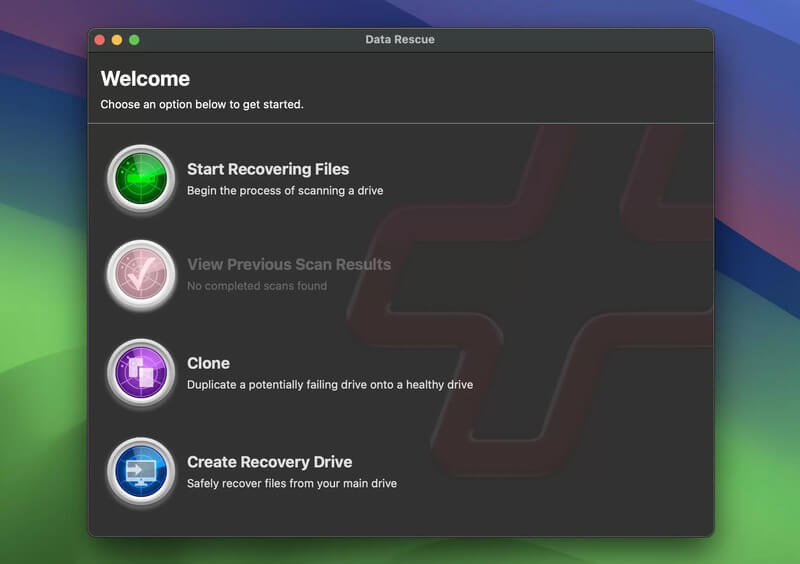
მახასიათებლები:
- შესაფერისია რთული მონაცემთა დაკარგვის შემთხვევებისთვის Mac-ზე
- გთავაზობთ ძლიერ აღდგენის ინსტრუმენტებს macOS-ზე
- მხარს უჭერს მრავალ ფაილურ სისტემას, რომელსაც იყენებს Mac
- ძლიერი აღდგენის შესაძლებლობები macOS-ზე.
- მხარს უჭერს მრავალ ფაილურ სისტემას Mac-ზე.
- გთავაზობთ ინტუიციურ მომხმარებლის ინტერფეისს Mac-ის მომხმარებლებისთვის.
- მაღალი ფასი
- უფასო ვერსია შეზღუდულია
- შეიძლება იყოს რთული მარტივი საჭიროებებისთვის
გამოყენების შემთხვევა
როდესაც Mac-ის მომხმარებლის მყარი დისკი იშლება, Data Rescue დაეხმარება მნიშვნელოვანი მონაცემების აღდგენაში რთული დაზიანების შემთხვევაშიც, რაც მას საუკეთესო აღდგენის პროგრამად აქცევს Mac-ზე.
6. R-Studio Mac-ისთვის
R-Studio ტექნიკური Mac-ის მომხმარებლებს უყვართ მისი ძლიერი RAID აღდგენის შესაძლებლობებისა და დეტალური აღდგენის ანგარიშების გამო. ეს არის სასურველი ინსტრუმენტი IT პროფესიონალებისთვის, რომლებიც იყენებენ Mac-ს საწარმოო გარემოში და სჭირდებათ საუკეთესო ფაილის აღდგენა Mac-ზე.
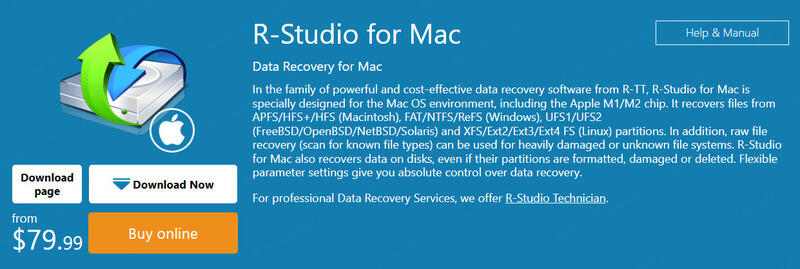
მახასიათებლები:
- მხარს უჭერს RAID აღდგენას macOS-ზე
- ძლიერი ფუნქციები ტექნიკური Mac-ის მომხმარებლებისთვის
- მხარს უჭერს მრავალ ფაილურ სისტემას, რომელსაც იყენებს Mac
- ძლიერი, შესაფერისია ტექნიკური Mac-ის მომხმარებლებისთვის.
- RAID-ისა და მრავალ ფაილურ სისტემას უჭერს მხარს Mac-ზე.
- გთავაზობთ დეტალურ აღდგენის ანგარიშებს Mac-ის მომხმარებლებისთვის.
- ახალი Mac-ის მომხმარებლებისთვის არ არის ძალიან მოსახერხებელი.
- მაღალი ფასი.
- საჭიროებს გარკვეულ ტექნიკურ ცოდნას.
გამოყენების შემთხვევა
IT პროფესიონალები საწარმოო გარემოში იყენებენ R-Studio-ს Mac-ზე, რათა აღადგინონ კრიტიკული ბიზნეს მონაცემები RAID სისტემებიდან, რაც მას საუკეთესო Mac ფაილის აღდგენის პროგრამად აქცევს.
7. PhotoRec მაკისთვის
PhotoRec სპეციალიზირდება მულტიმედიური ფაილების აღდგენაზე macOS-ზე, განსაკუთრებით ფოტოებისა და ვიდეოების. როგორც უფასო და ღია კოდის მქონე ინსტრუმენტი, ის იდეალური არჩევანია ბიუჯეტზე ორიენტირებული Mac-ის მომხმარებლებისთვის, ვისაც სჭირდება მულტიმედიური ფაილების აღდგენა და ეძებს ფაილების აღდგენა Mac-ში უფასოდ პროგრამას.
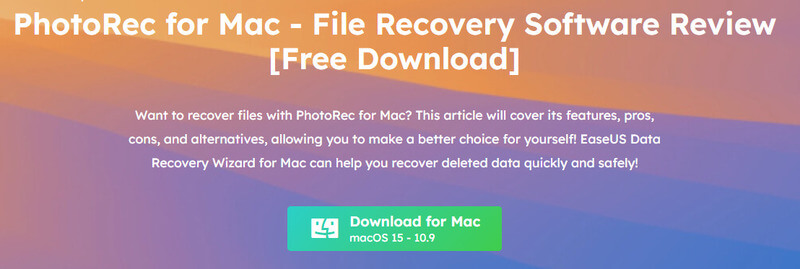
მახასიათებლები:
- უფასო და ღია კოდის მქონე macOS-ისთვის
- კონცენტრირებულია ფოტოების და ვიდეოების აღდგენაზე Mac-ზე
- მხარს უჭერს სხვადასხვა ფაილურ ფორმატებს, რომლებსაც იყენებენ Mac-ის მომხმარებლები
- უფასოა გამოსაყენებლად macOS-ზე.
- მხარს უჭერს სხვადასხვა ფაილურ ფორმატებს Mac-ზე.
- ღია კოდი და ძლიერი საზოგადოებრივი მხარდაჭერა, შესაფერისი Mac-ის მომხმარებლებისთვის.
- ინტერფეისი არ არის ძალიან მოსახერხებელი Mac-ზე.
- ძირითადი ფუნქციონალი
- საჭიროა გარკვეული ტექნიკური ცოდნა.
გამოყენების შემთხვევა
შესაფერისია ფოტოგრაფიის მოყვარულთათვის, ვინც იყენებს Mac-ს და სურს შემთხვევით წაშლილი ფოტოების აღდგენა.
8. TestDisk მაკისთვის
TestDisk არის ბრძანების ხაზის ინსტრუმენტი, რომელიც განკუთვნილია მოწინავე Mac-ის მომხმარებლებისა და ტექნიკოსებისთვის, ვისაც სჭირდება დანაყოფების ცხრილების შეკეთება და დანაყოფების აღდგენა macOS-ზე. ასევე ითვლება საუკეთესო მონაცემთა აღდგენის Mac ინსტრუმენტად ტექნიკური გამოცდილების მქონეთათვის.

მახასიათებლები:
- ბრძანების ხაზის ინსტრუმენტი macOS-ისთვის
- მხარს უჭერს მრავალ ფაილურ სისტემას, რომელსაც იყენებს Mac
- სთავაზობს უფასო და ღია კოდის მხარდაჭერას Mac-ის მომხმარებლებისთვის
- უფასოა გამოსაყენებლად macOS-ზე.
- მხარს უჭერს მრავალ ფაილურ სისტემას Mac-ზე.
- ღია კოდი და ძლიერი საზოგადოებრივი მხარდაჭერა, შესაფერისი Mac-ის მომხმარებლებისთვის.
- არ არის ძალიან მოსახერხებელი ახალბედა Mac-ის მომხმარებლებისთვის.
- საჭიროა გარკვეული ტექნიკური ცოდნა.
- ძირითადი ფუნქციონალი.
გამოყენების შემთხვევა
შესაფერისია მოწინავე Mac-ის მომხმარებლებისთვის, ვისაც სჭირდება დანაყოფების ცხრილების აღდგენა macOS-ზე, TestDisk დაგეხმარებათ დაზიანებული დანაყოფების შეკეთებაში.
9. Ontrack EasyRecovery მაკისთვის
Ontrack უზრუნველყოფს საწარმოო დონის მონაცემთა აღდგენის გადაწყვეტილებებს macOS-ისთვის, აქცენტით დიდი მოცულობის მონაცემების აღდგენაზე Mac-ის მომხმარებლებისთვის.
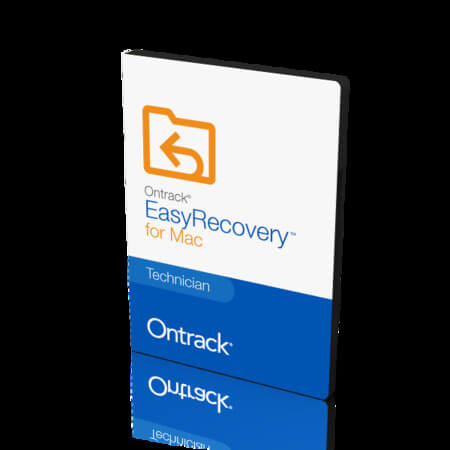
მახასიათებლები:
- საწარმოო დონის მონაცემთა აღდგენის გადაწყვეტილებები macOS-ისთვის
- მხარს უჭერს დიდი მოცულობის მონაცემთა აღდგენას Mac-ზე
- სთავაზობს პროფესიონალურ მხარდაჭერას Mac-ის მომხმარებლებს
- საწარმოო დონის მომსახურება, შესაფერისი დიდი მოცულობის აღდგენისთვის Mac-ზე.
- სთავაზობს პროფესიონალურ მხარდაჭერას macOS-ზე.
- მომხმარებელზე ორიენტირებული ინტერფეისი Mac-ის მომხმარებლებისთვის.
- უფრო მაღალი ფასი.
- უფასო ვერსიაში შეზღუდული ფუნქციონალი.
- შეიძლება ზედმეტად რთული იყოს მარტივი აღდგენის საჭიროებებისთვის Mac-ზე.
გამოყენების შემთხვევა
საწარმოებისთვის, ვისაც სჭირდება დიდი მოცულობის მონაცემების აღდგენა Mac-ზე, Ontrack უზრუნველყოფს სანდო გადაწყვეტას ბიზნესის უწყვეტობის უზრუნველსაყოფად.
10. Recuva (Wine-ის საშუალებით) მაკისთვის
Recuva არის ინსტრუმენტი, რომელიც კარგად იცნობენ Windows-ის მომხმარებლები, მუშაობს Mac-ზე Wine-ის საშუალებით და უზრუნველყოფს გამოსავალს მათთვის, ვისაც სჭირდება Windows-ის ინსტრუმენტების გამოყენება Mac-ზე. მათთვის, ვინც ეძებს საუკეთესო უფასო მონაცემთა აღდგენის პროგრამა Mac-ზე, ეს პრაქტიკული არჩევანია.
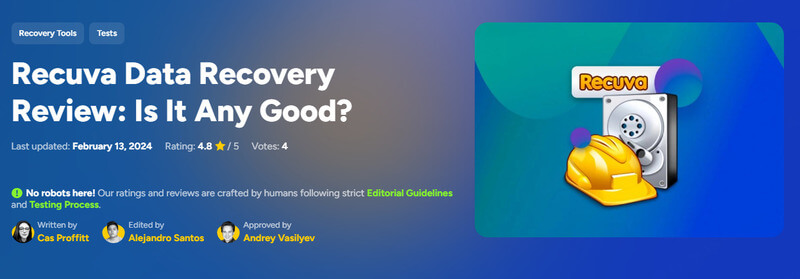
მახასიათებლები:
- კლასიკური Windows-ის ინსტრუმენტი macOS-ისთვის
- მუშაობს Mac-ზე Wine-ის საშუალებით
- მხარს უჭერს სხვადასხვა ფაილურ ფორმატებს, რომელსაც იყენებენ Mac-ის მომხმარებლები
- უფასოა გამოსაყენებლად macOS-ზე.
- მხარს უჭერს სხვადასხვა ფაილურ ფორმატებს Mac-ზე.
- სთავაზობს ადაპტირებულ და მოსახერხებელ ინტერფეისს Mac-ის მომხმარებლებისთვის.
- საჭიროა Wine-ის გამოყენება, რაც შეიძლება იმოქმედოს მუშაობაზე Mac-ზე.
- ძირითადი ფუნქციონალი.
- შეიძლება არ იყოს საკმარისად ძლიერი რთული აღდგენის საჭიროებებისთვის Mac-ზე.
გამოყენების შემთხვევა
შესაფერისია Mac-ის მომხმარებლებისთვის, ვისაც სჭირდება Windows-ის ინსტრუმენტების გამოყენება macOS-ზე, Recuva უზრუნველყოფს პრაქტიკულ გამოსავალს.
ნაწილი 2: როგორ გავზარდოთ მონაცემთა აღდგენის წარმატების მაჩვენებელი Mac-ზე
Mac-ზე მონაცემთა აღდგენის წარმატების გასაზრდელად, შეწყვიტეთ დისკის გამოყენება ავარიის შემდეგ, გამოიყენეთ დროის მანქანა-ის სარეზერვო ასლები და სწორად აირჩიეთ სკანირების რეჟიმი (სწრაფი ან ღრმა სკანირება). მიყევით ამ ნაბიჯებს:
- შეწყვიტეთ დისკზე ჩაწერა: თავიდან აიცილეთ ახალი ჩაწერები, რათა არ გადაიწეროს მონაცემები.
- გამოიყენეთ დროის მანქანა -ის სარეზერვო ასლები: საჭიროების შემთხვევაში აღადგინეთ ფაილები სარეზერვო ასლიდან.
- აირჩიეთ სწორი სკანირების რეჟიმი: გამოიყენეთ სწრაფი სკანირება ახლახან წაშლილი ფაილებისთვის, ღრმა სკანირება რთული შემთხვევებისთვის.
- აირჩიეთ სანდო აღდგენის ინსტრუმენტები: გამოიყენეთ სანდო და მხარდაჭერილი Mac-ის მონაცემთა აღდგენის პროგრამები.
ეს ნაბიჯები ზრდის აღდგენის წარმატებას და იცავს მნიშვნელოვან მონაცემებს. რეგულარული სარეზერვო ასლები აუცილებელია.
ნაწილი 3: დასკვნა
სხვადასხვა საჭიროებიდან გამომდინარე, რეკომენდებულია ყველაზე შესაფერისი პროგრამა: ჩვეულებრივი მომხმარებლებისთვის - EaseUS ან Disk Drill, ტექნიკური მომხმარებლებისთვის - R-Studio, ხოლო საწარმოებისთვის - Ontrack. ბოლოს, ხაზგასმით აღინიშნება რეგულარული სარეზერვო ასლების და ანტი-წაშლის ინსტრუმენტების გამოყენების მნიშვნელობა მონაცემთა დაკარგვის თავიდან ასაცილებლად. თუ არ ხართ დარწმუნებული, რომელი აირჩიოთ, სცადეთ ფაილების აღდგენა Mac-ში უფასოდ პროგრამის საცდელი ვერსია.
ნაწილი 4: ხშირად დასმული კითხვები (FAQ)
კითხვა 1: უსაფრთხოა თუ არა Mac-ის მონაცემთა აღდგენის პროგრამა?
პროფესიონალური პროგრამები, როგორც წესი, უზრუნველყოფენ კონფიდენციალურობას დაშიფვრის მეშვეობით. აირჩიეთ სანდო მომწოდებელი.
კითხვა 2: რამდენ მონაცემს აღადგენს უფასო პროგრამა?
უფასო პროგრამები ხშირად ზღუდავენ აღდგენილ მონაცემთა რაოდენობას ან მოცულობას, მეტი მონაცემისთვის შეიძლება საჭირო იყოს ფასიანი განახლება.
კითხვა 3: შესაძლებელია ფაილების აღდგენა ფორმატირების შემდეგ?
აღდგენა დამოკიდებულია იმაზე, გადაიწერა თუ არა მონაცემები. დაუწერელი ფაილების აღდგენა შესაძლებელია პროფესიონალური ინსტრუმენტებით.
კითხვა 4: როგორ აღვადგინოთ Mac-ის მონაცემები სარეზერვო ასლის გარეშე?
გამოიყენეთ საუკეთესო მონაცემთა აღდგენის პროგრამა Mac-ისთვის სკანირებისთვის და მონაცემთა აღდგენის მცდელობისთვის.